Win7系统SearchIndexer数据位置怎么修改
来源:game773整合
作者:
时间:2024-03-01 08:01
小编:773游戏
win7旗舰版系统发现SearchIndexer数据占用内存位置很大,有时候系统会出现卡顿问题,但是SearchIndexer数据是存放在C盘中,会影响内存空间,那么Win7系统SearchIndexer数据位置如何修改?为帮助大家解决疑问,我们一起阅读下文教程进行设置。
具体方法如下:
1、在开始菜单中,输入index,点击 更改Windows的搜索方式;
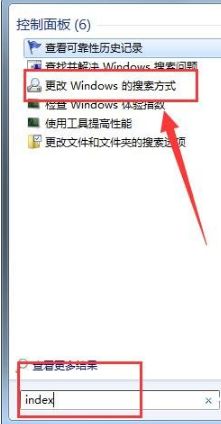
2、在打开的索引选项对话框中,可以看到默认的为哪些位置建立索引的内容;
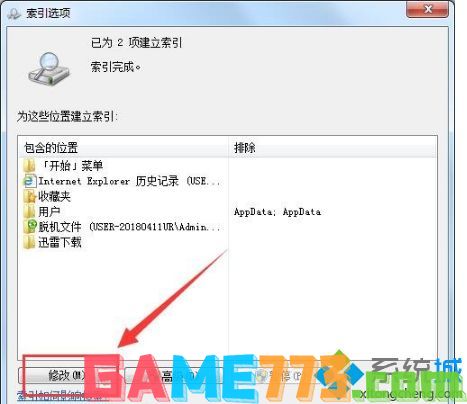
3、在这里可以点击修改对内容进行增删,如果不想建立特定的索引,可将全部的勾去掉;
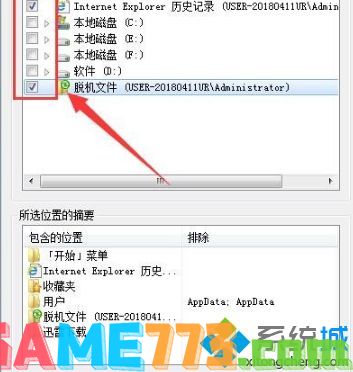
4、这样原来的SearchIndexer数据库就小很多了,但如果喜欢索引内容的话,还是把需要的内容加入其中。点击 高级进行操作;
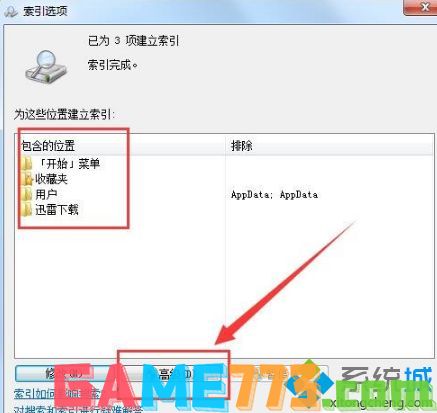
5、我们在看看SearchIndexer数据库的位置和大小,我们可以把位置改到D盘;
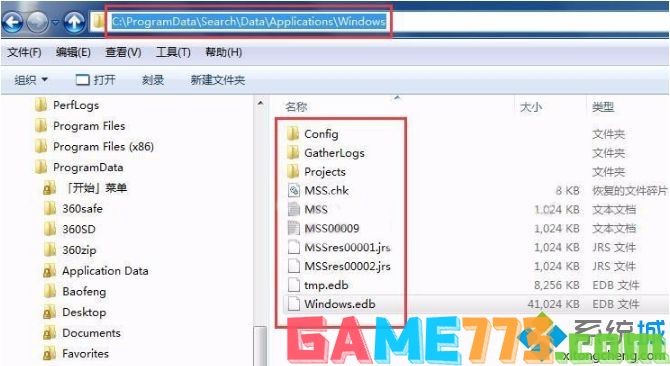
6、在高级选项页面,点击 选择新位置,选择索引数据文件的位置,然后 确定。
7、当新位置出现在新的位置下面时,点击确定,然后打开 任务管理器,将 SearchIndexer这个进程关闭后,SearchIndexer数据库的位置就会自动转换到新位置了。
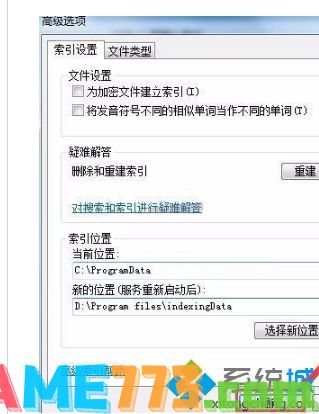
根据上述教程设置之后,Win7系统SearchIndexer数据位置就修改了,按上述步骤操作即可节省C盘空间。
上面是Win7系统SearchIndexer数据位置怎么修改的全部内容了,文章的版权归原作者所有,如有侵犯您的权利,请及时联系本站删除,更多searchindexer相关资讯,请关注收藏773游戏网。
下一篇:最后一页














